电脑开机提示自动修复是怎么回事? 电脑开机自动修复失败怎么办?
对于很多电脑用户来说,偶尔会遇到电脑开机提示自动修复的情况,由于电脑无法正常开机,导致无法使用,问题显得就比较棘手了。首先大家一定会和小编一样想这个问题为什么我的电脑会出现这个提示?
电脑开机提示自动修复
●我之前是不是没有正常将系统关闭?是不是让电脑非正常关机了?
●好像之前删过什么文件?名字我都不知道是什么...
●我好像什么都没做,怎么这么奇怪?
电脑开机提示“自动修复”首先该怎么办?
首先,不要慌,可能还有机会进入系统。建议先按【重新启动】试一下是否可以进入系统。如果无法进入系统,请参照下面步骤继续操作。
如果重启电脑,依然提示开机提示自动修复怎么办?对于这种情况,那么就要按照下面方法尝试是否可以解决。
安全模式是否可以进入系统:
1.点击上图中的【高级选项】→【疑难解答】→【高级选项】→【启动设置】→【重启】→键盘上按F4
2.若能进入安全模式,干净启动,这样更彻底。重启测试是否可以进入系统。
尝试系统还原:
如果不能进入安全模式,则考虑是否可以通过系统还原点,还原系统:
1.将电脑完全关机(确认彻底关机后再操作),按开机按钮的同时立即快速点击F11
2.进入F11界面后,选择【疑难解答】→【高级选项】→【系统还原】
3.显示“正在准备系统还原”后,会出现选择帐户界面。点击帐户名称,输入该帐户的登录密码,选择一个出现问题前的时间点,根据界面提示完成操作即可

我们平时经常会遇到电脑无法开机的情况,特别是win10系统经常会进行系统更新,然后有时候会进行自动修复,最近有的人发现自己的电脑一直自动修复失败,开不了机这是怎么回事呢?今天小编就来分享一下win10电脑自动修复失败开不了机的解决办法!
win10电脑自动修复失败开不了机的解决办法:
1.首先在自动修复界面点击高级选项,选择命令提示符
输入bcdboot c:\windows /l zh-cn,之后按下回车确定,重启电脑。如果系统提示你的电脑/设备需要修复,无法加载系统,给出错误代码。
这时候用户可以按F1进入之进入到命令行界面,删除这个sys文件“ c:\Windows\System32\drivers\DMProtectEx64.sys” 之后按下回车,系统就会重启,之后就OK了。
2.如果在上面输入bcdboot c:\windows /l zh-cn以后,系统提示启动文件复制失败,这时候你就需要采取其他办法。依旧是点击高级选项,选择回退到到以前的版本,之后选择确定,如果可行就可以顺利开机了。
3.第三种则是在高级选项以后选择系统还原,点击删除所有内容→所有驱动器→初始化,就可以完成相关设置了。
4.最后一种方法就是重装系统了。这里给各位用户推荐u盘安装win10 64位ghost系统,不仅安装速度快,而且系统功能强大,有需要的用户点击下面的链接就可以快速重装系统,实现开机了。
推荐
-

三星GalaxyZFold4折叠屏细节曝光 搭载高通骁龙8+旗舰处理器
5月30日消息,爆料人Yogesh Brar在社交平台上曝光了三星Galaxy Z Fold4折叠屏的细节参数,这款高端旗...
来源: -

-

vivoT2x提前上架 采用144Hz变速高刷水滴屏支持全局DC调光
此前,vivo宣布由于特殊情况将既定的发布会的时间调整为6月6日晚19点。令人意外的是,vivo新机vivo T2x...
来源: -

-
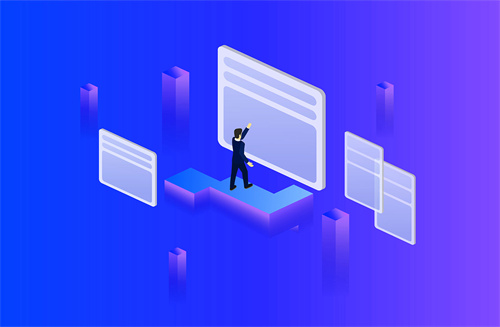
-

-
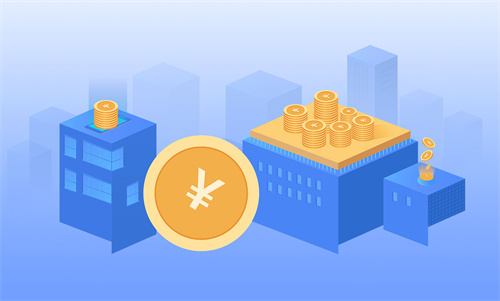
-
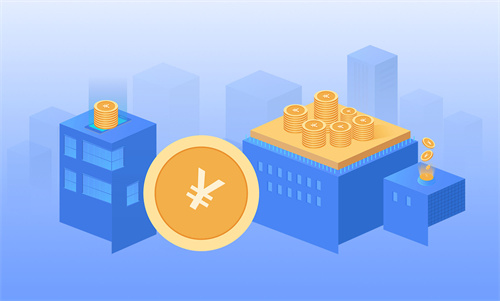
-

-

-

-

-

-
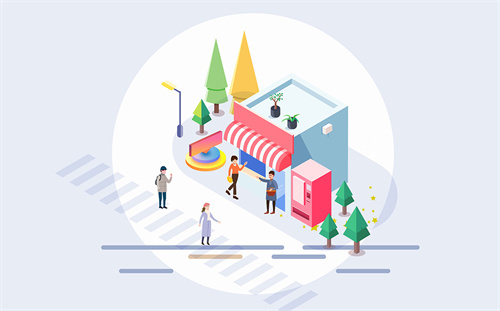
-

-

-

-

-

-

-

-

-
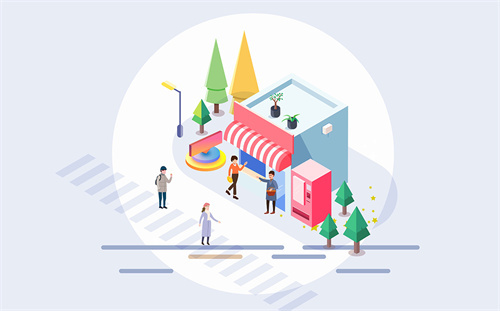
-

-

-

-

-

-

-

-

-

-

-

-

-

-
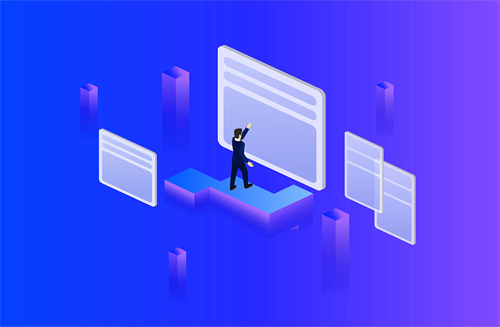
-

-

-

-

-

-

-

-
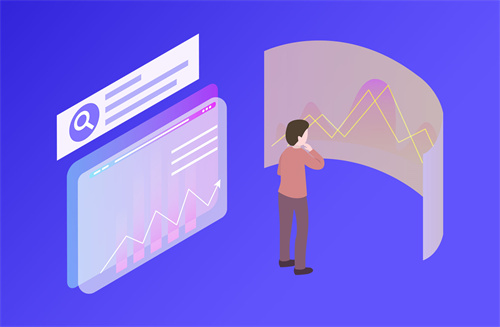
-

-

-

-

-

-

-
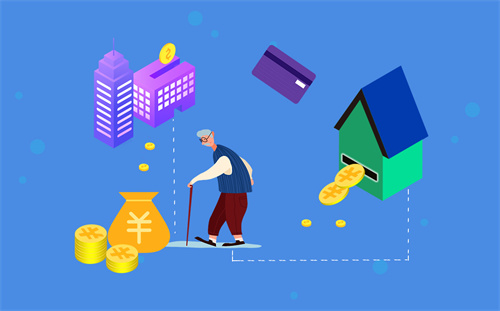
-

-

-

谷歌Pixel7工程机上架 业界第一款预装Android13的高端旗舰
5月31日消息,据Android Police报道,谷歌Pixel 7工程机在eBay上出售,价格是510美元(128GB版本,约...
来源:
财富更多》
-

性价比最高的骁龙870平板 realmePad本月发布
今天,博主@数码闲聊站爆料,realme Pa...
-
市场监管总局:公布2022年国家计量比对项目 涉及食品安全、生物制药等领域
市场监管总局:公布2022年国家计量比对...
-
调动更多金融“活水” 纾困滋养小微企业发展
调动更多金融“活水”纾困滋养小微企业...
-
网络市场监管与服务示范区创建办法实施 助力网络经济发展
网络市场监管与服务示范区创建办法实施...
-
市场监管总局:网络市场监管与服务示范区创建管理办法发布实施
市场监管总局:网络市场监管与服务示范...
动态更多》
热点
- 海信发布全球首款4K全色激光投影C1 售价6999元
- 2022年手机颜值天花板 荣耀70Pro系列正式亮相
- 中兴5GCPE2Pro开箱 支持插卡上网和有线宽带上网两种方式
- iPhone14全系机模曝光 四款机型上调100美元
- 小米手环7Pro曝光 将会和小米12Ultra一起登场
- 京东苹果iPhone13全系大降价 13mini最低只要4298元
- 小米平板6曝光 双处理器平台升级120W快充
- iPhone14四款配置曝光 Pro系列配备全新A16处理器
- 红魔7SPro即将登场 搭载了ICE 8.0魔冷散热系统
- Redmi11首度曝光 搭载联发科天玑700处理器
- realmeGT2大师探索版即将登场 外观设计今年最佳
- 新MacBookAir曝光 将搭载M2处理器和全新刘海全面屏
- RedmiK40S夏季新配色今晚开售 号称2022年最能打的骁龙870
- 永劫无间联动龙门石窟 6月1日上架游戏商城
- 全新mu-X牧游侠QUARK超强动能,无处不达,探寻之途从容
- 荣耀70Pro+开箱 采用全对称四曲面设计配备天玑9000处理器
- 售价10999元 三星推出全球首款4K240Hz刷新率显示器
- 荣耀70Pro系列关键参数公布 搭载联发科天玑8000旗舰处理器
- 海信发布全球首款4K全色激光投影C1 售价6999元
- 2022年手机颜值天花板 荣耀70Pro系列正式亮相
- 中兴5GCPE2Pro开箱 支持插卡上网和有线宽带上网两种方式
- iPhone14全系机模曝光 四款机型上调100美元
- 小米手环7Pro曝光 将会和小米12Ultra一起登场
- 三星GalaxyZFold4折叠屏细节曝光 搭载高通骁龙8+旗舰处理器
- 奇瑞艾瑞泽5GT细节官图曝光 零百加速仅6秒
- vivoT2x提前上架 采用144Hz变速高刷水滴屏支持全局DC调光
- OPPO耳机迎来功能升级 支持非OPPO的安卓手机连接弹窗
- 真香旗舰RedmiK50系列或回归 百瓦大电池2K柔性直屏
- 科大讯飞智能录音笔:课堂记录新方式满足学生群体记录需求
- 促进农业农村生态环境持续改善 涂覆型农膜产品安全性不容忽视
- 5月18日瑞虎8 PRO上市 再次见证“技术奇瑞”实力
- 网卡的主要功能是什么呢 笔记本的网卡有什么用呢
- 你知道怎么给u盘杀毒吗 u盘杀毒后文件该怎么恢复呢
- 你知道mdf是什么文件格式吗 你知道如何打开mdf格式文件吗
- 你知道怎么打开bin格式的文件吗 bin图纸文件该怎么打开呢
- 你知道什么是web服务器吗 web服务器有什么功能吗
- 飞宇稳定器Feiyu SCORP-Mini提握一体全能王 让进阶视频创作者更加专业
- 你知道tif格式该怎么打开吗 tif文件可以编辑吗
- 你知道SSL是什么意思吗 遇到SSL证书错误该怎么解决呢
- 控制器的基本功能都有哪些呢 控制器和CPU的区别是什么呢
- 你知道Twoo是什么网站吗 twoo交友软件是那个国家的
- 你知道pkg文件用什么打开吗 win10系统该怎么打开pkg文件呢
- 你知道什么是搜索引擎吗 常见的搜索引擎有哪些呢
- c盘变红意味着什么呢 本地磁盘是固态硬盘吗
- 你知道字体在电脑哪个文件夹吗 字体文件的格式是什么呢
- 你知道youtube是什么意思吗 国内怎么使用youtube呢
- 你知道插件是什么意思吗 电脑插件的作用是什么
- 你知道host文件在哪吗 修改HOST文件会有什么影响吗
- 电脑没有nvidia控制面板该怎么办 控制面板打不开是怎么回事
- 你知道怎样清理注册表吗 注册表有必要清理
- ai格式文件该怎么打开呢 手机上怎么打开ai文件呢
- 你知道pdg格式是什么文件吗 你知道如何打开pdg文件吗
- 你知道JS是什么意思吗 脚本语言的定义是什么呢
- 你知道笔记本怎么开热点吗 联想笔记本的移动热点是免费的吗
- 你知道什么是局域网吗 wifi和局域网的区别是什么呢
- 你知道什么是php探针吗 雅黑探针的使用方法是什么呢
- 你知道float范围是多少吗 float能占几个字节呢
- 你知道网络节点是什么意思吗 网络节点一般有哪几类呢
- 开发者选项的作用是什么呢 开发者模式对手机有坏处吗
- 操作系统的定义是什么呢 操作系统都有哪些功能呢
- 硬盘读取速度多少算正常呢 硬盘读写速度对游戏会有影响吗
- 移动硬盘格式化该怎么做呢 移动硬盘格式化该怎么恢复呢
- 你知道群控系统是做什么用的吗 群控系统一套需要多少钱呢
- 你知道vpn具体是什么吗 VPN是怎样运作的呢
- 你知道网上冲浪是什么意思吗 类似的网络流行语还有哪些呢
- 电脑温度在多少是正常的呢 win10如何自带显示cpu温度呢
- vsd格式文件应该怎么打开呢 vsd格式怎么转成word呢
- 你知道px是什么意思吗 pixel和um应该怎么换算
- 你知道caj是什么格式吗 caj文档应该怎么免费转换成pdf格式
- 你知道数据类型有哪几种吗 常用的数据类型都有什么
- tcp和udp的优缺点的区别是什么呢 tcp和udp的优缺点是什么
- 你知道email地址是什么意思吗 本人email地址该怎么填
- 网页被篡改该怎么解决 主页被篡改该怎么恢复呢
- 任务管理器被禁该怎么解决呢 任务管理器禁用设置在哪
- 你知道dhcp是什么意思吗 无线光猫dhcp该怎么设置呢
- app开发需要什么技术吗 怎样自己开发一款软件呢
- 你知道什么是rom吗 手机上的rom是什么意思
- 大数据需要学什么内容 大数据的主修课程是什么
- win10程序窗口最小化后不见了是怎么回事 窗口最小化怎么设置
- 代理服务器应该怎么用呢 你知道怎么设置代理服务器吗
- 电脑自动弹出网页该怎么解决 打开网页弹出多个网页是怎么回事
- 拨号上网是什么意思 拨号上网和宽带上网有什么区别吗
- 小米首款翻盖折叠屏手机设计图曝光 折痕越来越不可见
- HTC推迟发布元宇宙新机 具体发布时间不详
- 谷歌Pixel7系列细节曝光 出厂预装Android13系统
- 什么是消费者理想的洗碗机?方太以“全能”作答
- 一加Ace竞速版正式发布 618优惠立省200元
- 荣耀70系列今晚7点半正式登场 支持最高100W超级快充
- iPhone14系列将在8月初开始备货 屏幕将首次抛弃刘海屏
- 小米618狂欢明日开启 多款旗舰手机首降特惠
- 一加旗下Nothing首款新机渲染图曝光 背部全透明机身设计
- 苹果计划对iOS16锁屏界面进行重大调整 支持常亮模式
- 华硕推出2022款a豆14Pro轻薄本 售价4499元
- 京东苹果iPhone13全系大降价 13mini最低只要4298元
- 小米平板6曝光 双处理器平台升级120W快充
- iPhone14四款配置曝光 Pro系列配备全新A16处理器
- 红魔7SPro即将登场 搭载了ICE 8.0魔冷散热系统
- Redmi11首度曝光 搭载联发科天玑700处理器
- 谷歌Pixel7系列细节曝光 全球首款Android13高端旗舰
- 2022款丰田RAV4荣放上市 售价17.58万起
- 突破14项屏幕纪录 RedmiNote11T系列发布
- 红魔7SPro已入网 第二款屏下前摄游戏手机
- iQOONeo6SE开箱 骁龙870神U售价1999元起
- Space酒吧老板罗聚:这究竟是道德的沦丧还是人性的扭曲?
- 你知道什么是URL地址吗 url地址应该怎么查看
- tms系统是什么系统呢 一套wms系统多少钱呢
- 打印机经常脱机是什么怎么回事 打印机脱机该怎么办
- 三星智能手机怎么样 三星手机的性能怎么样
- 小米电视哪个型号性价比高呢 小米电视机质量好吗
- 你知道iphone14什么时候上市吗 iPhone14到底值不值得买
- 万维网的主要用途是什么呢 万维网与互联网的区别是什么呢
- 你知道path是什么意思吗 path命令应该怎么使用呢
- 查看本机ip地址需要什么命令 手机的IP地址该怎么查看呢
- 你知道oms系统是什么意思吗 OMS系统和WMS系统有什么区别
- 你知道kvm切换器是什么吗 kvm切换器应该怎么使用
- 你知道word文档怎么生成田字格吗 Mac电脑怎么新建word文档
- hosts文件的作用是什么呢 hosts文件可以修改吗
- 注册表文件应该怎么打开 电脑注册表应该怎么打开呢
- cdr文件该怎么打开呢 cdr格式是什么文件
- 你知道如何压缩jpg图片吗 手机上应该怎么压缩照片
- 你知道vlan是什么意思吗 vlan三种模式的区别是什么
- 你知道bonjour是什么软件吗 bonjour被卸载会有什么影响吗
- 你知道step是什么格式的文件吗 step文件在sw怎么编辑呢
- 你知道磁盘分区形式有哪些吗 电脑硬盘如何重新分区呢
- 你知道scrm系统是什么意思吗 scrm软件哪家公司做的最好
- 分辨率最高是多少呢 分辨率越高就越清晰吗
- win10怎么关闭自动更新呢 win10更新太慢可以终止吗
- 你知道sas软件是做什么的吗 sas软件应该怎么安装
- 压缩包格式都有哪些呢 压缩文件格式用那个比较好
- vivoX80实际上手体验如何 vivoX80系列起售价多少
- 三星note10+该怎么关机呢 三星note10怎么截屏
- 红米K40S怎么样 红米k40s和k50哪个更值得买呢
- 抖音小店应该怎么开通呢 抖音小店保证金需要交多少
- steam显示连接错误该怎么办 steam手机令牌怎么开启
- 袋装螺蛳粉撑起新实业:地方美食背后的微念们






